Az AirDrop az Apple-felhasználók hivatalos vezeték nélküli fájlmegosztó funkciója, amellyel könnyedén átvihetnek minden típusú iOS-adatot az eszközök között. Előfordulhat azonban, hogy az AirDrop nem működik a várt módon, különösen egy új iOS frissítés után. Ez a bejegyzés az AirDrop korlátozásait és követelményeit tárgyalja, és öt hasznos tippet ad a javításhoz Az AirDrop nem működik kérdések.
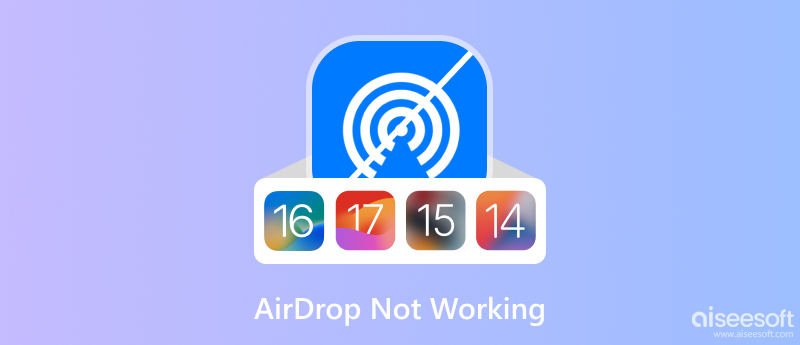
Az AirDrop csak Apple eszközökön érhető el. Az AirDrop segítségével nem oszthat meg fájlokat Android-eszközökkel vagy más típusú eszközökkel. Mindkét Apple eszközön iOS 7 vagy újabb, illetve macOS X Yosemite vagy újabb rendszert kell futtatni. Az AirDrop használatakor győződjön meg arról, hogy mindkét eszközön engedélyezve van a Wi-Fi és a Bluetooth. Ezenkívül 30 lábon belül kell lenniük egymástól. Ha olyan személynek próbál meg AirDrop fájlokat küldeni, aki nem szerepel a névjegyei között, akkor az AirDrop-ot Mindenki értékre kell állítania.
AirDrop fájlokat küldhet egyik Apple eszközről a másikra, még akkor is, ha az eszközök az iOS különböző verzióit futtatják. Például AirDrop segítségével küldhet fényképet iPhone 15-ről iPhone 8-ra. Ezenkívül az AirDrop segítségével fájlokat küldhet iPhone-ról Mac-re. Azonban nem minden iOS-fájlt támogat az AirDrop. De az AirDrop képes a leggyakrabban használt adatok átvitelére, beleértve a névjegyeket, fényképeket, videókat, naptári eseményeket, jegyzeteket, webhelyhivatkozásokat, alkalmazásokat és minden típusú dokumentumot, például Word-dokumentumokat, Excel-fájlokat, PDF-fájlokat és egyebeket.
Az AirDrop nagyszerű módja a fájlok megosztásának a közelben lévő barátokkal és családtagokkal. Az AirDrop Bluetooth-ra és Wi-Fi-re támaszkodik, hogy peer-to-peer hálózatot hozzon létre két Apple-eszköz között. Mindkét eszköz közvetlenül kommunikálhat egymással anélkül, hogy routerre vagy internetkapcsolatra lenne szükség.
Ha engedélyezi az AirDrop-ot iPhone-on, iPad-en vagy Mac-en, az elkezdi közvetíteni jelenlétét a közelben lévő többi eszközön. Más eszközök ezután láthatják az Ön eszközét az AirDrop menüben.
Ha be szeretné állítani az AirDrop-ot a fájlok megosztására, mindkét eszközön be kell kapcsolnia a Wi-Fi-t és a Bluetooth-t. Nyisd ki Középre, érintse meg hosszan a hálózati csempét a további lehetőségek megjelenítéséhez. Keresse meg a földre száll ikonra, és koppintson rá. Válassza a Mindenki vagy a Csak névjegyek lehetőséget, attól függően, hogy kinek szeretne AirDrop fájlokat küldeni Önnek.

Az AirDrop használatához egyszerűen nyissa meg a megosztani kívánt fájlt, és érintse meg a Megosztás gombot. Ezután válassza ki az AirDrop módot, és érintse meg a megosztani kívánt névjegyet. A címzett értesítést kap a fájl elfogadására vagy elutasítására.
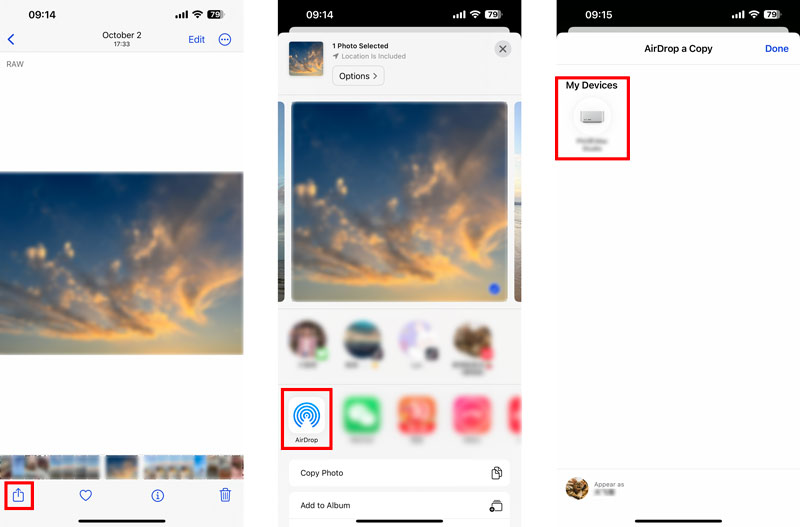
Mielőtt elkezdené a nem működő AirDrop probléma elhárítását, ellenőrizze, és győződjön meg arról, hogy mindkét eszközön iOS 7 vagy újabb fut, és mindkettőn be van kapcsolva a Wi-Fi és a Bluetooth. Ráadásul közel is kell lenniük egymáshoz. Ha olyan személynek szeretne AirDrop-ot küldeni, aki nem szerepel a névjegyei között, az AirDrop beállítást Mindenki értékre kell állítania.
Ha egy adott fájltípust próbál meg AirDrop-ot küldeni, de az nem működik, próbáljon meg egy másik fájltípust AirDrop-olni. Kipróbálhatja az AirDropping alkalmazást egy másik kapcsolattartóval is. Ez segít meghatározni, hogy a probléma az érintkezővel vagy az eszközével van-e.
A Repülőgép mód és a Fókusz mód letilthatja az AirDrop funkciót, ezért győződjön meg arról, hogy mindkettő le van tiltva. Ezenkívül ki kell kapcsolnia Személyes hotspot amikor AirDrop fájlokat. A személyes hotspot zavarhatja az AirDrop működését, ezért kapcsolja ki, ha gondjai vannak.
Egy egyszerű újraindítás gyakran javítja a kisebb szoftverhibákat, amelyek miatt az AirDrop leállhat. Ha nem találja a másik eszközt az AirDrop számára, vagy az AirDrop üzenetek sikertelenül jelennek meg, próbálkozzon két eszköz újraindításával, majd próbálkozzon újra.
Ha az eszközök újraindítása nem oldja meg a problémát, megpróbálhatja visszaállítani a hálózati beállításokat. Ezzel visszaállítja a Wi-Fi, a Bluetooth és a mobilhálózat beállításait az alapértelmezett értékekre. Lépjen az Általános elemre a Beállítások alkalmazásban, érintse meg a gombot Átvitel vagy Reset, és válasszon vissza. Ezután megérintheti Hálózati beállítások visszaállítása és a folytatáshoz adja meg a jelszót.

Ha azt tapasztalja, hogy az iOS 17 AirDrop nem működik, nyissa meg a Szoftverfrissítés menüpontot a Beállítások alkalmazásban, és ellenőrizze, hogy van-e elérhető iOS-frissítés. Frissítse mindkét eszközt a legújabb verzióra, és ellenőrizze, hogy az AirDrop funkciói megfelelően működnek-e.
Ha a fentiek mindegyikét kipróbáltad és földre száll továbbra sem működik megfelelően, felveheti a kapcsolatot az Apple ügyfélszolgálatával. Meglátogathatja az Apple támogatási webhelyét, és online csevegést indíthat az Apple támogatási képviselőjével. Ezenkívül felhívhatja az Apple ügyfélszolgálatát, vagy elviheti eszközét a helyi Apple Store-ba vagy az Apple hivatalos szervizébe.
Amikor felveszi a kapcsolatot az Apple ügyfélszolgálatával, készüljön fel arra, hogy elmagyarázza az AirDrop problémáját. Készüljön fel arra, hogy megadja Apple ID-jét és Apple-eszköze sorozatszámát.
Az egyik legjobb AirDrop alternatíva az iOS-fájlok átviteléhez Aiseesoft FoneTrans. Ez egy hatékony iOS adatátviteli eszköz, amely lehetővé teszi a fájlok átvitelét iOS-eszköze és számítógépe, illetve két iOS-eszköz között.
A FoneTrans a fájltípusok széles skáláját támogatja, beleértve a fényképeket, videókat, zenéket, dokumentumokat és névjegyeket. A FoneTrans segítségével iOS-eszköze adatait is kezelheti, például biztonsági mentést készíthet és visszaállíthatja, illetve törölheti a nem kívánt fájlokat.

Letöltések
FoneTrans – A legjobb AirDrop alternatíva
100% biztonságos. Nincsenek hirdetések.
100% biztonságos. Nincsenek hirdetések.
Csatlakoztassa iOS-eszközét egy számítógéphez, és indítsa el a FoneTrans alkalmazást. Ez az AirDrop alternatíva automatikusan felismeri az eszközt, és megjeleníti a rajta lévő összes fájlt. Ezután kiválaszthatja a megosztani kívánt fájlokat, és kattintson a gombra Átruházás gombot.

Miért nem talál senkit az AirDropom?
Van néhány oka annak, hogy az AirDrop nem talál senkit. Az AirDrop nincs bekapcsolva az Ön eszközén vagy annak a személynek az eszközén, akinek az AirDrop-ot próbálja küldeni. Eszköze nincs elég közel ahhoz az eszközhöz, amelyre az AirDrop-ot próbálja küldeni. Az egyik eszköz Repülőgép mód vagy Ne zavarjanak mód. Az Ön eszközén vagy a másik személy eszközén az iOS elavult verziója fut.
Miért nem működik hirtelen az AirDrop?
Néha kisebb szoftverhibák miatt az AirDrop leáll. A helytelen beállítások és a hálózati interferencia is okozhatja az AirDrop meghibásodását. Ritka esetekben az AirDrop meghibásodása valamelyik eszköz hardverproblémája miatt következik be.
Miért képes az iPhone-om fogadni, de elküldeni az AirDrop-ot?
Van néhány oka annak, hogy az iPhone képes lehet AirDrop fájlokat fogadni, de nem küldeni. A leggyakoribb okok közé tartozik a helytelen beállítások, az engedélyezett személyes hotspot, a hálózati interferencia és a hardverproblémák.
Következtetés
Az AirDrop kényelmes módot kínál a fájlok Apple-eszközök közötti megosztására. Néha azonban előfordulhat, hogy nem működik megfelelően. Amikor szembenézel a Az AirDrop nem működik problémát, próbálja ki a fenti hibaelhárítási tippeket.

A legjobb iOS Transfer szoftver az iOS fájlok kezelésére és átvitelére az iPhone / iPad / iPod készülékről a számítógépre vagy fordítva az iTunes futtatása nélkül.
100% biztonságos. Nincsenek hirdetések.
100% biztonságos. Nincsenek hirdetések.